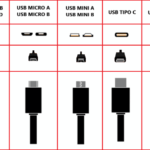Como usuario de iPhone, puede que hayas oído hablar del Modo DFU. Mucha gente confunde DFU con el modo de recuperación, pero son dos cosas diferentes. En pocas palabras, se puede decir que la actualización del firmware del dispositivo es una forma avanzada de modo de recuperación que puede ser útil en situaciones complejas. En el modo DFU, tu iPhone no podrá cargar el sistema operativo por sí solo, pero podrá seguir interactuando con iTunes.
No sólo DFU permite restaurar iDevices desde cualquier estado, sino que también permite bajar de nivel el firmware actual. Puede degradar su iOS para la resolución de problemas mediante el DFU, ya que Apple no permite la degradación a versiones anteriores de iOS por ningún otro medio. El modo DFU puede parecer intrigante para la resolución de problemas, pero podría resultar muy frustrante si tu iPhone se queda atascado en el modo DFU mientras lo intenta.
No significa que el modo DFU no sea seguro y que no se deba intentar con fines de solución de problemas. Todo lo que significa es que si, desafortunadamente, te quedas atascado en el modo DFU entonces salir de él sería un poco difícil. Si te enfrentas a este problema, no te preocupes, ya que este artículo destacará los métodos que pueden ayudarte a salir del modo DFU. Échales un vistazo por ti mismo.
Salga del modo DFU en su dispositivo iOS a través de iTunes:
Hay algunos problemas relacionados con el iOS que iTunes no puede arreglar y estar atascado en el modo DFU no es uno de ellos. Puedes salir fácilmente del modo DFU usando iTunes. El único problema de este método es que perderás todos tus datos y contenidos. Sin embargo, siempre puedes recuperar los datos de iCloud, lo cual es mucho más fácil de soportar que quedarse atascado en una pantalla negra. Esto es lo que tienes que hacer:
1. Inicia el iTunes en tu Mac/PC. Tienes que asegurarte de que iTunes funciona con la última versión. Si no es así, actualízalo primero.
2. Conecta tu iPhone a iTunes con un cable de carga original.
3. Al conectarse, iTunes le informará que su dispositivo está en modo de recuperación. Además, también le presentará la opción de restaurarlo.
4. Haga clic en la opción OK y luego haga clic en el botón Restaurar el iPhone. Golpéalo de nuevo para confirmar tu acción.
5. iTunes restaurará su iPhone a los ajustes de fábrica, lo que resultará en una salida del modo DFU.
Reinicio de la fuerza:
Esto debería ser lo primero en la lista, pero en el caso del «modo DFU», el método de reinicio raramente funciona. Sin embargo, algunos usuarios se beneficiaron al usar el método de reinicio forzado y por lo tanto, vale la pena intentarlo. Necesitarás forzar el reinicio de tu iPhone para salir del modo DFU. Para hacer eso:
Para el iPhone 8 o posterior:
Presione rápidamente el botón de subir el volumen, y luego presione el botón de bajar el volumen en rápida sucesión. Una vez hecho esto, presione el botón de dormir/vigilar hasta que el logo de Apple aparezca en la pantalla.
Para el iPhone 7 & 7 Plus:
Presiona el botón de dormir/vigilar en tándem con el botón de bajar el volumen por lo menos 7-10 segundos. No los suelte hasta que el logo de Apple aparezca en la pantalla.
Para el iPhone 6 Plus & Modelos anteriores:
Presiona el botón de inicio y el botón lateral/tapón (según el modelo) durante 10 segundos. No los suelte hasta que el logo de Apple aparezca en la pantalla.
Herramientas de terceros:
Hay muchas herramientas de terceros que pueden ser útiles si tanto el reinicio forzado como la recuperación de iTunes no dan resultado. El problema con las herramientas de terceros es que normalmente te cobran por sus servicios. Además, algunos usuarios de iPhone no confían en las herramientas de terceros y, por lo tanto, consideran que es arriesgado optar por ellas.
Dada la situación, utilizar una herramienta de terceros es su mejor apuesta. Investigaremos a fondo para encontrar una herramienta barata pero fiable que le solucione el problema. Se recomienda que opte por las opciones de pago en este caso, ya que las gratuitas pueden resultar arriesgadas. El uso de estas herramientas es bastante sencillo, ya que todo lo que tendrás que hacer es seguir las instrucciones en pantalla.
Como se dijo antes, el modo DFU es un poderoso método de recuperación que puede ser efectivo en el peor de los casos. También viene con sus riesgos y podría ser realmente exasperante si terminas en el lado equivocado de la valla. También puedes contactar al Soporte de Apple para obtener consejos o recomendaciones. Además, no intentes el modo DFU si no estás seguro de cómo ejecutarlo correctamente.